आम तौर पर, जब कोई आपके ईमेल का जवाब देता है, तो उनकी प्रतिक्रिया उस ईमेल पते पर वापस चली जाती है जिसे आपने इसे भेजा था। हालांकि, कुछ ईमेल प्रदाता हैं जो आपको ईमेल पते को अनुकूलित करते हैं जहां आप ईमेल प्राप्त करते हैं।
उस सुविधा का उपयोग करके, आपके पास एक ईमेल प्राप्त हो सकता है जो आपके द्वारा ईमेल भेजने के लिए उपयोग किए जाने वाले से अलग है। उदाहरण के लिए, यदि आप abc@example.com से ईमेल भेजते हैं, तो आपके पास प्रारंभिक पते के बजाय xyz@example.com पर भेजे गए उत्तर हो सकते हैं।
आप इस सुविधा को कुछ प्रमुख ईमेल सेवाओं में आसानी से सेट कर सकते हैं, जिन्हें हम आपको नीचे भेजते हैं।
जीमेल में कस्टम रिप्लाई-टू ईमेल एड्रेस का इस्तेमाल कैसे करें
जब आपके ईमेल के लिए रोमांचक सुविधाओं की बात आती है, तो जीमेल आसानी से दौड़ जीतता है। आपके द्वारा सेवा में उपयोग और अन्वेषण के लिए एक टन के कार्य हैं। इनमें से एक आपके उत्तर के पते के रूप में किसी भी ईमेल पते का उपयोग करने की क्षमता है।
इसके साथ, आप किसी भी पते के बारे में निर्दिष्ट कर सकते हैं जिसे आप अपने उत्तर के रूप में ईमेल करना चाहते हैं। यदि आप पसंद करते हैं तो यह आपको उनके मुख्य जीमेल पते पर कभी भी बिना उत्तर दिए मिल सकता है।
जीमेल में रिप्लाई-इन पतों को जोड़ने के लिए सत्यापन की आवश्यकता नहीं होती है। परिणामस्वरूप, आप कोई भी ईमेल पता दर्ज कर सकते हैं। सुनिश्चित करें कि आप जो भी दर्ज करते हैं वह गलत नहीं है, या कोई अन्य व्यक्ति आपकी सभी ईमेल प्रतिक्रियाओं को प्राप्त करेगा।
Gmail में उत्तर-इन पते कैसे सेट करें:
- तक पहुंच जीमेल साइट और जरूरत पड़ने पर अपने खाते में लॉग इन करें।
- पर क्लिक करें गियर ऊपरी-दाईं ओर स्थित आइकन और चुनें सभी सेटिंग्स देखें मुख्य जीमेल सेटिंग्स पेज देखने के लिए।
- शीर्ष पर टैब सूची से, जो कहता है उसे चुनें खाते और आयात.
- जो अनुभाग कहता है, उसका पता लगाएँ के रूप में मेल भेजें; यह आपके जीमेल खाते से बंधे हुए सभी ईमेल पतों को दिखाता है।
- वह ईमेल पता ढूंढें जिसका उपयोग आप ईमेल भेजने और क्लिक करने के लिए करते हैं जानकारी संपादित करें इसके पास वाला।
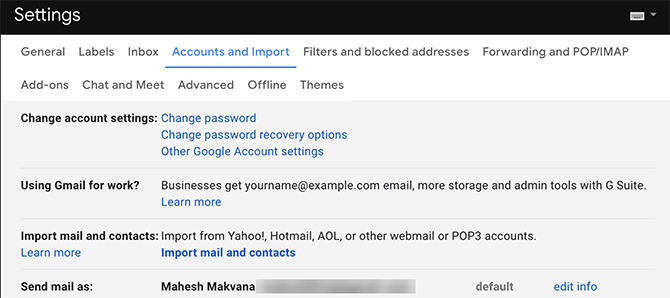
- एक नई विंडो खुलेगी, जिससे आप अपना खाता नाम संपादित कर सकते हैं। यहां, उस लिंक पर क्लिक करें जो कहता है एक अलग "उत्तर-से" पता निर्दिष्ट करें.
- दिए गए फ़ील्ड में अपना उत्तर-ईमेल पता दर्ज करें और क्लिक करें परिवर्तनों को सुरक्षित करें.
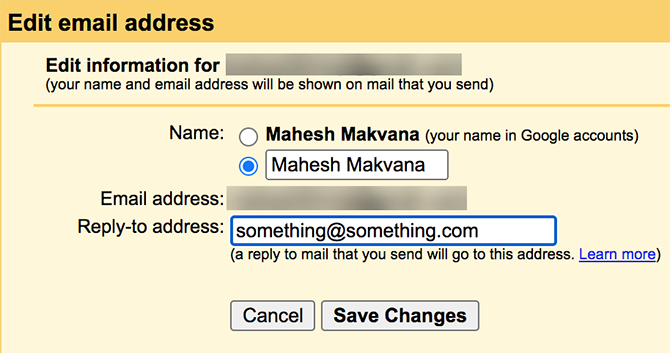
- यह आपको जीमेल सेटिंग पृष्ठ पर वापस ले जाएगा और आपको अपनी स्क्रीन पर नया निर्दिष्ट उत्तर-ईमेल पता दिखाई देगा।
आउटलुक में कस्टम रिप्लाई टू ईमेल एड्रेस का इस्तेमाल कैसे करें
आउटलुक में कई कम ज्ञात विशेषताएं हैं माइक्रोसॉफ्ट आउटलुक के 10 छिपे हुए फीचर जो शायद ही कभी इस्तेमाल किए जाते हैंMicrosoft Outlook में एक टन सुविधाएँ हैं। इन कम ज्ञात आउटलुक सुविधाओं का उपयोग करें और अपने ईमेल वर्कफ़्लो में सुधार करें अधिक पढ़ें जो आपके ईमेल करने के अनुभव को आसान बनाता है। इनमें से एक आपको ऐप में प्रत्येक ईमेल लिखने के साथ एक कस्टम रिप्लाई-टू एड्रेस को निर्दिष्ट करने देता है।
जैसा कि यह पता चला है, आप इसे व्यक्तिगत संदेशों के लिए कर सकते हैं या एक वैश्विक उत्तर-पता को सेट कर सकते हैं। हम दोनों प्रक्रियाओं को कवर करेंगे।
Outlook ईमेल-का उपयोग करके व्यक्तिगत ईमेल पते के लिए
इस पद्धति का उपयोग करके, आप विभिन्न ईमेलों के लिए अलग-अलग रिप्लाई-इन पतों का उपयोग कर सकते हैं जो आप भेजते हैं। जब आप केवल एक निश्चित संदेश के लिए एक कस्टम रिप्लाई-टू-ई-मेल पता चाहते हैं तो यह आसान है। यह आपके अन्य ईमेल को प्रभावित नहीं करेगा; वे आपके मुख्य ईमेल पते पर प्रतिक्रियाएँ प्राप्त करते रहेंगे।
आप इस सुविधा को आउटलुक में इस प्रकार सेट कर सकते हैं:
- आउटलुक लॉन्च करें और पर क्लिक करें नई ईमेल एक नया संदेश लिखने के लिए शीर्ष पर विकल्प।
- आपकी स्क्रीन पर नई ईमेल विंडो खुलेगी। सबसे ऊपर, उस टैब को खोजें जो कहता है विकल्प और उस पर क्लिक करें।
- के अंदर विकल्प टैब, खोजें प्रत्यक्ष उत्तर के लिए विकल्प और इसे चुनें।
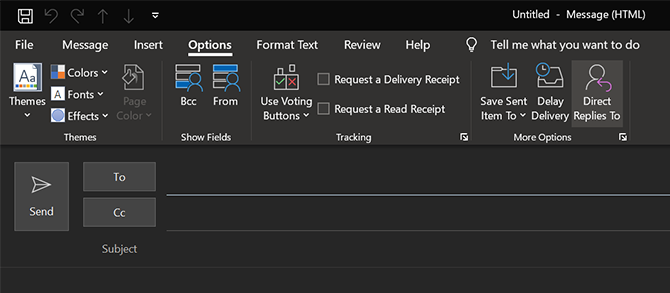
- उस अनुभाग को देखें जो कहता है वितरण विकल्प और पर क्लिक करें नामों का चयन करें के पास उत्तर भेजे गए हैं.
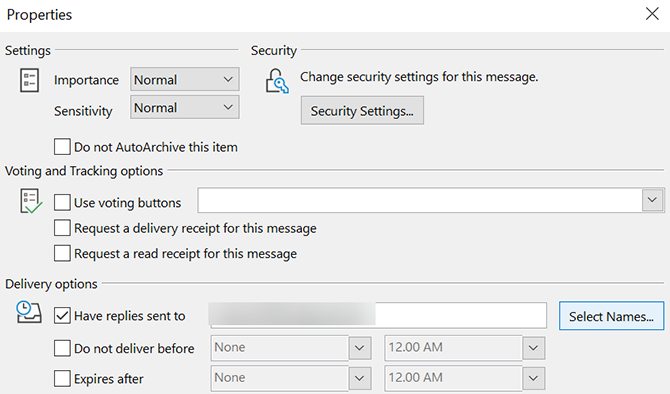
- अब आप अपनी संपर्क सूची से एक संपर्क का चयन कर सकते हैं जिसे आप उत्तर के रूप में उपयोग करना चाहते हैं। यदि आपके पास संपर्क नहीं है, तो नीचे दिए गए मैन्युअल रूप से ईमेल पते पर टाइप करें और क्लिक करें ठीक है.
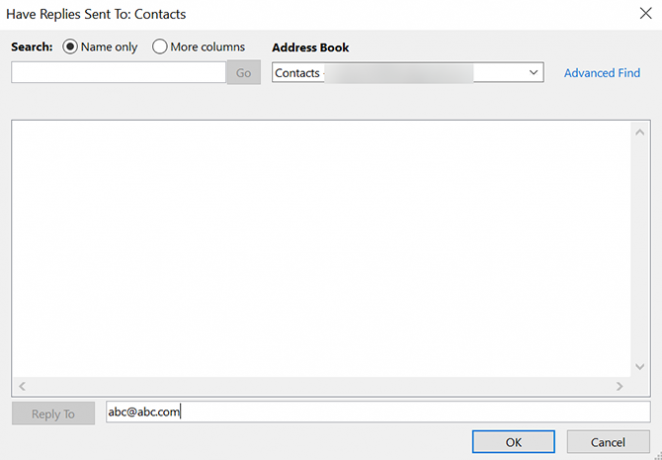
- चुनते हैं बंद करे निम्न स्क्रीन पर और आप ईमेल कंपोज़ विंडो पर वापस आ जाएंगे।
- अपने ईमेल को सामान्य रूप से लिखकर हिट करें संदेश जब आपका हो जाए।
जब प्राप्तकर्ता जवाब देता है, तो उनकी प्रतिक्रिया आपके द्वारा निर्दिष्ट ईमेल पर जाएगी।
सभी उत्तरों के लिए एक आउटलुक रिप्लाई-टू एड्रेस का उपयोग करना
आउटलुक आपको अपने सभी संदेशों के लिए कस्टम रिप्लाई-टू-ईमेल पते का उपयोग करने का विकल्प भी प्रदान करता है। इस तरह, जब भी आप एक नया संदेश लिखते हैं, तो आपको हर बार एक ईमेल दर्ज करने की आवश्यकता नहीं होती है।
इस प्रक्रिया के लिए आपको अपने नए उत्तर को ईमेल में शामिल करने के लिए अपने ईमेल खाते की सेटिंग्स को संशोधित करना होगा। आप नीचे दिए गए चरणों का उपयोग कर सकते हैं:
- Outlook लॉन्च करें, पर क्लिक करें फ़ाइल शीर्ष पर टैब करें, और चुनें जानकारी बाएं साइडबार से।
- मुख्य पैनल में, चुनें अकाउंट सेटिंग, के बाद अकाउंट सेटिंग फिर।
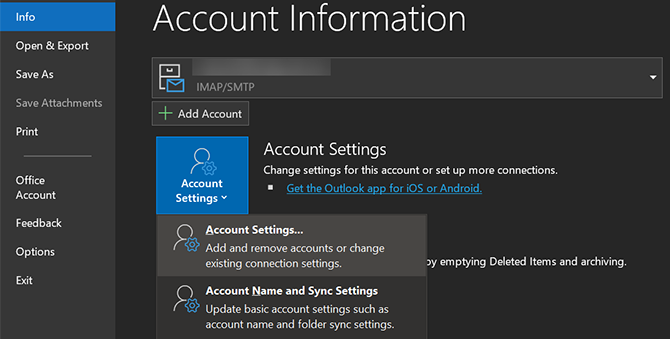
- सुनिश्चित करें कि आप अंदर हैं ईमेल टैब। फिर, सूची से अपना ईमेल खाता चुनें और क्लिक करें परिवर्तन शीर्ष पर।
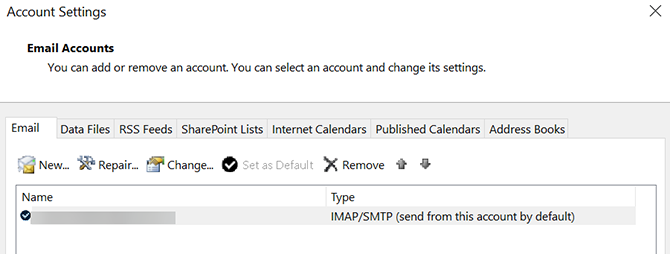
- आप Outlook में अपना वर्तमान ईमेल कैसे सेट करते हैं, इसके आधार पर, आपको अपने विकल्पों को संशोधित करने के लिए अलग-अलग स्क्रीन मिलेंगी। यदि आप देखते हैं अधिक सेटिंग्स अपनी स्क्रीन पर बटन, उस पर क्लिक करें और निम्न स्क्रीन पर एक उत्तर-में ईमेल पता दर्ज करें।
- यदि आपको एक स्क्रीन मिलती है, जो निम्न के जैसा कुछ दिखता है, तो बस अपना उत्तर ईमेल पते में दर्ज करें प्रत्युत्तर पता मैदान। फिर पर क्लिक करें आगे और अपने परिवर्तनों को सहेजने के लिए विज़ार्ड को समाप्त करें।
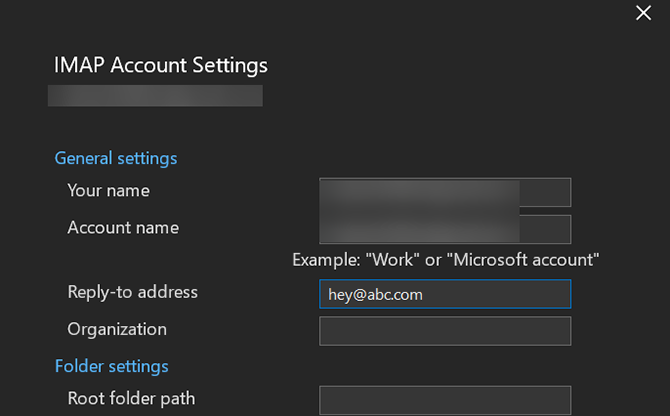
आउटलुक अब आपके निर्दिष्ट ईमेल पते का उपयोग इस खाते में आपके सभी संदेशों के लिए एक उत्तर देने वाले ईमेल के रूप में करेगा।
याहू मेल के लिए कस्टम रिप्लाई टू ईमेल एड्रेस का इस्तेमाल करें
याहू के साथ, आपको पहले कस्टम-टू-एड्रेस पते का उपयोग करने से पहले एक ईमेल-केवल एक ईमेल पता सेट करना होगा। यह तब तक सेट अप करने के लिए सरल है, जब तक आपके पास अपने दोनों ईमेल खातों तक पहुंच है।
जीमेल के विपरीत, याहू आपके निर्दिष्ट उत्तर-ईमेल पर एक सत्यापन लिंक भेजता है। आपको प्रक्रिया को अधिकृत करने और सेटअप के साथ जारी रखने के लिए उस इनबॉक्स को खोलने की आवश्यकता होगी
आप इन चरणों के साथ अपने याहू मेल खाते में यह कर सकते हैं:
- की ओर जाना याहू मेल और अपने खाते में लॉग इन करें। फिर पर क्लिक करें समायोजन विकल्प और चयन करें अधिक सेटिंग्स तल पर।
- चुनते हैं मेलबॉक्स बाएं साइडबार में विकल्पों से।
- पर क्लिक करें जोड़ना के नीचे केवल-ईमेल पता भेजें नया उत्तर ईमेल में जोड़ने के लिए अनुभाग।
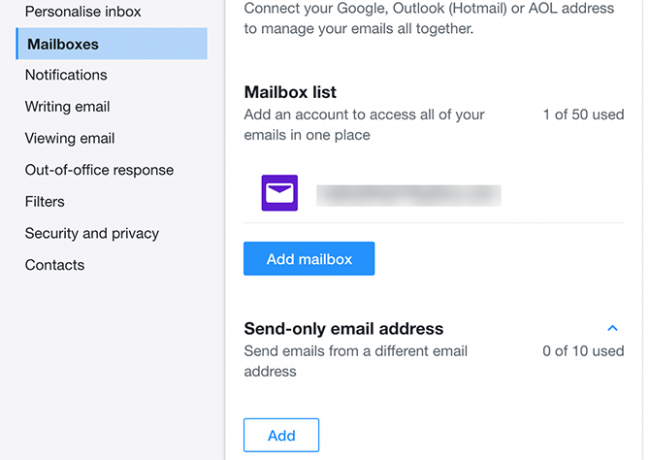
- अपना उत्तर-ईमेल पता दर्ज करें और क्लिक करें आगे.
- आपके द्वारा जोड़े गए पते के लिए इनबॉक्स खोलें और आपके पास याहू का एक ईमेल होना चाहिए। अपनी कार्रवाई की पुष्टि करने के लिए ईमेल में दिए गए लिंक पर क्लिक करें।
- अपने याहू मेल सेटिंग पेज को रिफ्रेश करें और अपने याहू मेल अकाउंट पर क्लिक करें।
- से अपने नए जोड़े गए ईमेल पते का चयन करें प्रत्युत्तर पता मैदान। तब दबायें सहेजें तल पर।
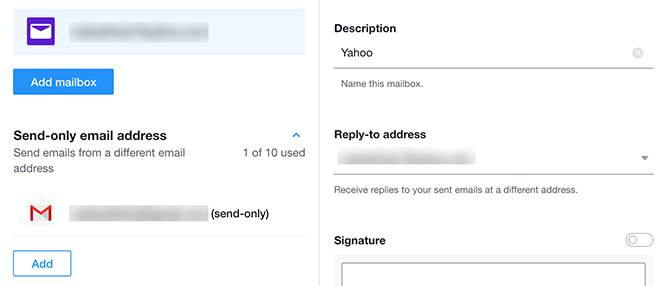
प्रत्येक उद्देश्य के लिए अलग ईमेल इनबॉक्स
एक कस्टम रिप्लाई-टू-ईमेल पते का उपयोग करना आपके ईमेल के इनबॉक्स को साफ और स्वच्छ रखने का एक अच्छा तरीका है। यह तब भी काम आता है जब आप केवल लोगों के ईमेल प्राप्त करने के लिए एक निश्चित ईमेल पता चाहते हैं।
जब आप इस तरह से कई ईमेल इनबॉक्स का उपयोग कर रहे हैं, तो उन्हें संरक्षित रखना आवश्यक है। चेक आउट महत्वपूर्ण ईमेल सुरक्षा युक्तियाँ 8 आवश्यक ईमेल सुरक्षा युक्तियाँ आपको अभी तक पता होनी चाहिएसभी को इन आवश्यक ईमेल सुरक्षा युक्तियों को जानना चाहिए और अपने सबसे महत्वपूर्ण खातों की सुरक्षा के लिए उन्हें अभ्यास में लाना चाहिए। अधिक पढ़ें तुम्हे पता होना चाहिए।
संबद्ध प्रकटीकरण: हमारे द्वारा सुझाए गए उत्पादों को खरीदने से, आप साइट को जीवित रखने में मदद करते हैं। अधिक पढ़ें.
महेश MakeUseOf में एक टेक लेखक हैं। वह लगभग 8 वर्षों से तकनीक का मार्गदर्शन कर रहा है और कई विषयों को कवर कर रहा है। वह लोगों को सिखाने के लिए प्यार करता है कि वे अपने उपकरणों से सबसे अधिक कैसे प्राप्त कर सकते हैं।

